Воспроизведение видео и аудио YouTube на фоне iOS — это простой способ прослушать песню или показать, что вы хотите передать на свой iPhone, но способность воспроизводить этот поток в фоновом режиме немного изменилась с помощью новейших версий iOS , Как многие помнят, пользователи iPhone и iPad с предыдущими версиями iOS использовали возможность запускать видео или музыку с YouTube, а затем просто отключить приложение, чтобы звук воспроизводился на фоне iOS, но это не совершенно так же. Хотя вы можете продолжать слушать видео и аудиопотоки YouTube в фоновом режиме, вам придется полагаться на несколько иной метод.
Забудьте об официальном приложении YouTube на данный момент, потому что на данный момент для воспроизведения видео на YouTube с аудио на фоне iOS 7 вам нужно будет использовать веб-браузер Safari, затем вы можете запустить звуковой поток в фоновом режиме из Центра управления. Это звучит более запутанно, чем есть, и после того, как вы это сделаете один или два раза, вы быстро их повесьте, поэтому следуйте за ним, чтобы узнать новый процесс создания фона.
Получите фоновый рисунок на YouTube. Воспроизведение на iPhone / iPad.
- Откройте приложение Safari (да, Safari, а не YouTube) и перейдите на сайт YouTube.com, чтобы найти видео для воспроизведения
- Начните воспроизведение видео с веб-сайта YouTube, как обычно, нажав кнопку (>) воспроизведения
- Как только видео начнет воспроизводиться и перейдет на полный экран, нажмите кнопку «Домой» на iPhone, чтобы перейти на главный экран — это временно остановит звук
- Проведите по экрану вниз, чтобы вызвать Центр управления, вы увидите какой-то талисманный URL-адрес под инструментами для очистки, теперь нажмите кнопку «Воспроизвести» в Центре управления, чтобы начать воспроизведение аудио
- Проведите пальцем вниз, чтобы закрыть Центр управления, музыка / аудио продолжит воспроизведение с YouTube
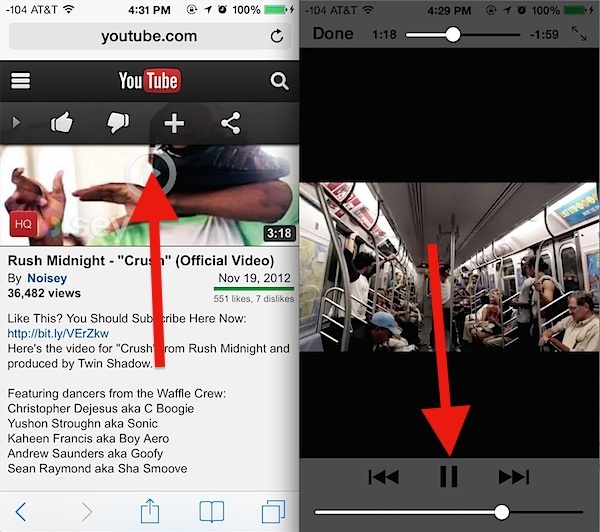
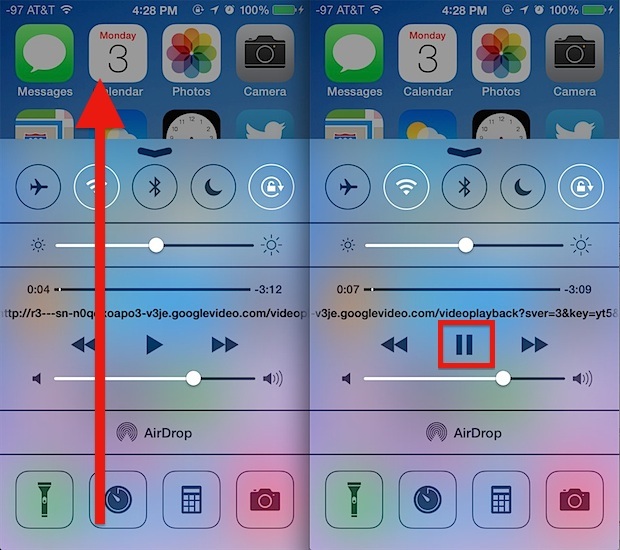
Это все, что нужно, звук YouTube будет продолжать воспроизводиться до тех пор, пока видео не закончит игру.
Если вы делаете это на iPhone, который не подключен к Wi-Fi, видео будет транслироваться с использованием сотового соединения. Это включает запуск видео на wi-fi, но с помощью Control Center для запуска потока в фоновом режиме позже, когда вы находитесь вдали от wi-fi. Просто имейте в виду, что потоковое видео и аудио могут быть тяжелыми при использовании полосы пропускания.
К сожалению, плейлисты YouTube, похоже, не поддерживаются, поэтому, если вы хотите услышать другое видео, вам нужно вернуться в Safari и начать играть снова, а затем использовать трюк Control Center, чтобы снова запустить аудиопоток.
Не совсем понятно, почему приложение YouTube не имеет встроенной поддержки воспроизведения звука на фоне iOS, хотя это произошло впервые, когда приложение Apple, предоставленное YouTube, исчезло. Предположительно, это ограничение от Apple, поскольку большинство других приложений также не позволяют использовать фоновый звук, предполагая, что это не функция, которую Google намерен оставить вне родного приложения YouTube iOS. По крайней мере, есть обходной путь, даже если он не идеален.
Это работает так же с YouTube в Safari для iPhone, iPad и iPod touch, запуская любую версию iOS за пределами версии 7.0. Наслаждаться.










